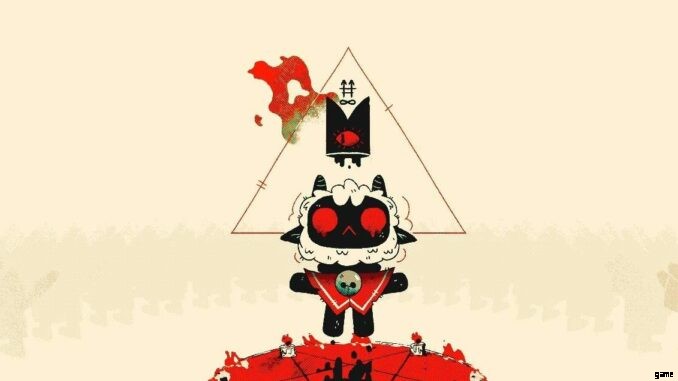
Dies ist eine Problemumgehung für alle, die unter dem Black-Screen-Bug leiden, der Sie am Spielen hindert, indem ein schwarzer Bildschirm nach dem Massive Monster-Logo oder nach Erhalt der roten Krone angezeigt wird.
Problemumgehung für schwarzen Bildschirm
Einleitung
Daher sehe ich immer noch viele Beiträge über den berüchtigten Blackscreen-Bug, der jemanden daran hindert, zu spielen, nachdem er das Spiel gestartet hat oder nachdem er die Krone von One Who Waits erhalten hat.
Der Grund dafür ist, dass beide Ereignisse ein Video auslösen, sobald sie auftreten, das eine ist das Devolver Digital-Logo und das andere die Intro-Filmsequenz, in der das Lamm die rote Krone bekommt.
Das Problem ist, dass die Videowiedergabe derzeit fehlerhaft ist und das Video nicht abgespielt werden kann.
Das Spiel wird jedoch erst fortgesetzt, wenn registriert wird, dass das Video zu Ende abgespielt wurde.
Das Video kann nicht abgespielt werden, aber das Spiel wartet darauf, dass es beendet wird, sodass Sie einen schwarzen Bildschirm und eine weiche Sperre erhalten.
Nachdem ich also selbst unter diesem Problem gelitten hatte und mit Hilfe anderer in einer Diskussion in einem Tech-Support-Thread, gelang es mir, eine der .dll-Dateien zurückzuentwickeln und eine einfache Lösung zu finden, sodass Sie diese Probleme umgehen können, bis ein offizieller Patch zur Behebung dieser Probleme erscheint.
Anwenden der Problemumgehung
Es ist also wirklich nicht zu schwierig. Ich habe schließlich nicht viel getan, es ist nur ein schneller Dateiaustausch.
Einfacher Durchlauf:
- Überprüfen Sie, welche Korrektur Sie benötigen.
- Laden Sie die DLL-Datei über den Link herunter.
- Ersetzen Sie die passende DLL-Datei in den Cult of the Lamb-Spieldateien im Ordner „Verwaltet“.
- Spiel starten.
- Das ist es!
Ausführlicher Ablauf:
Okay, wenn Sie nicht der technisch versierteste sind, könnte das Obige eine zu starke Vereinfachung sein, also folgen Sie einfach hier für weitere Details.
- Ermitteln Sie, welche Korrektur Sie benötigen
- Zunächst müssen Sie prüfen, welchen Fix Sie benötigen.
- Der erste Fix überspringt das Splash-Logo von Devolver Digital und die Intro-Filmsequenz nach Erhalt der Roten Krone.
- Der zweite Fix überspringt nur den Intro-Film nach Erhalt der Roten Krone.
- Kurz gesagt, wenn Sie nach dem Massive Monster-Logo nur einen schwarzen Bildschirm sehen, holen Sie sich die erste Lösung.
- Wenn Sie nur einen schwarzen Bildschirm erhalten, nachdem Sie die Rote Krone von One Who Waits überprüft haben, erhalten Sie die zweite Lösung.
- Wenn Sie es nicht wissen, holen Sie sich die erste Lösung.
- Laden Sie die .dll-Datei herunter
- Unten habe ich einige Links zu der Datei bereitgestellt, die Sie benötigen. Sie werden .dll-Dateien genannt, aber Sie müssen sich keine Gedanken darüber machen, was sie sind.
- Der Link führt Sie zu meinem Google Drive-Ordner, klicken Sie einfach mit der rechten Maustaste und laden Sie den gewünschten herunter.
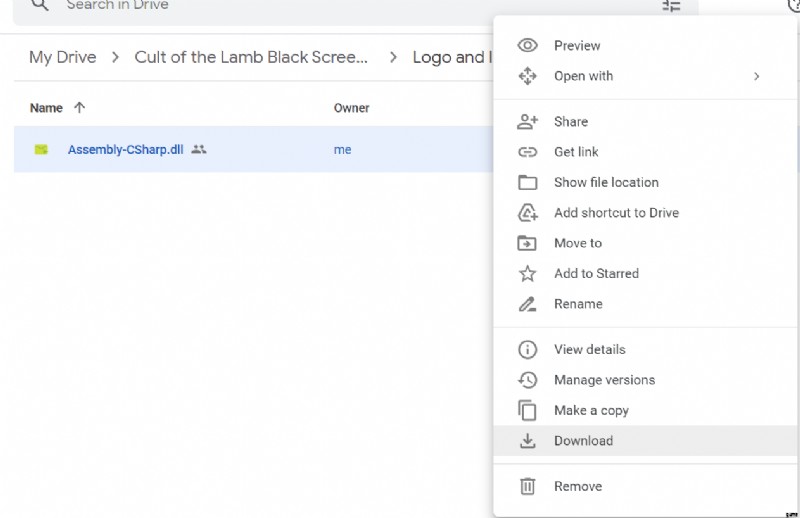
- Navigieren Sie zum richtigen Ordner
Der Ordner, zu dem Sie gelangen müssen, ist der Ordner „Verwaltet“ in den Spieldateien. Es gibt zwei Möglichkeiten, dorthin zu gelangen.
Sie können entweder über Steam darauf zugreifen:
- Klicken Sie in Steam mit der rechten Maustaste auf das Spiel.
- Gehen Sie auf „Eigenschaften“.
- Gehen Sie auf „Lokale Dateien“.
- Gehen Sie auf „Durchsuchen…“.
- Öffne „Cult Of The Lamb_Data“.
- Öffnen Sie "Verwaltet".
Oder Sie können einfach durch den Datei-Explorer navigieren, um dorthin zu gelangen.
Gehen Sie einfach zu:
- „C:\Program Files (x86)\Steam\steamapps\common\Cult of the Lamb\Cult Of The Lamb_Data\Managed“
Hinweis:Vorausgesetzt, Sie haben das Spiel auf Laufwerk C:installiert, wenn nicht, ersetzen Sie natürlich einfach den Laufwerksbuchstaben.
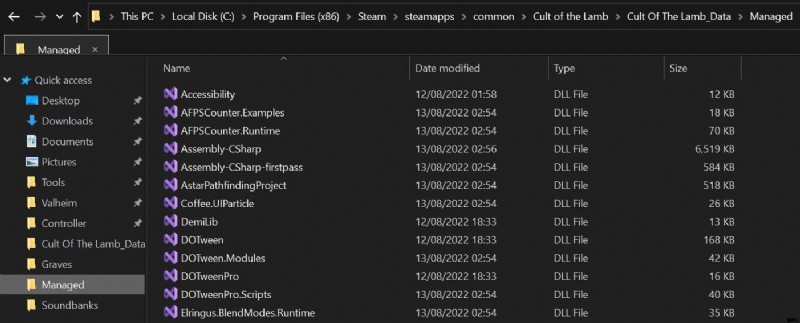
- Ersetzen Sie die Datei
- Nachdem Sie diesen Ordner erreicht haben, kopieren Sie einfach die heruntergeladene Datei hierher.
- Sie werden gefragt, ob Sie Dateien ersetzen oder überspringen möchten.
- Klicken Sie auf „Datei im Ziel ersetzen“.
- Spiel starten
Das ist es! Starte das Spiel!
Angenommen, Sie haben dies getan, während das Spiel geschlossen war, wenn nicht, starten Sie es einfach neu.
Datei-Download-Links
Korrektur 1
- Begrüßungsbildschirm-Logo von Devolver Digital und Intro-Kinosprung.
Korrektur 2
- Intro-Film überspringen.
Notizen
Diese Korrekturen gelten nur, bis der offizielle Patch herauskommt, der diese Probleme behebt.
Wenn der Patch herauskommt, ersetzt er natürlich automatisch die Datei, die Sie ändern, sodass Sie sie nicht rückgängig machen müssen oder so.
Davon abgesehen bedeutet dies, dass diese Datei zurückgesetzt wird, wenn ein Patch herauskommt.
Wenn ein Patch herauskommt, der das Problem mit dem schwarzen Bildschirm nicht behebt, müssen Sie diese Datei erneut ersetzen.
Außerdem bezweifle ich wirklich, dass dies irgendetwas mit Ihrem gespeicherten Spiel tun wird, aber angesichts der vielen Fehler, die es zum Zeitpunkt des Schreibens dieses Artikels gab, möchten Sie vielleicht Ihre gespeicherte Datei sichern, nur für den Fall, dass ein Patch herauskommt, der das behebt … irgendwie verursacht ein Problem? Es würde wenig Sinn machen, wenn es so wäre, aber nur für den Fall.
Dies ist sowieso eine gute Vorgehensweise, falls der andere berüchtigte Fehler auftritt, der im Grunde Ihren Speicher dauerhaft beschädigt.
Um zu gehen:
- ‘C:\Users\%USERNAME%\AppData\LocalLow\Massive Monster\Cult Of The Lamb’
Stellen Sie sicher, dass Sie %USERNAME% durch Ihren eigenen Benutzernamen ersetzen.
Sobald Sie hier sind, kopieren Sie einfach den gesamten Ordner „saves“ als Backup an einen anderen Ort.
Stellen Sie sicher, dass Sie dies natürlich regelmäßig tun.
Seien Sie jedoch vorsichtig. Wenn Sie diesen Ordner versehentlich löschen, ist Ihre Speicherung weg.
Und wenn Sie es nicht über den Papierkorb oder so zurückbekommen, ist es für immer weg.
Ich bin nicht verantwortlich, wenn Sie irgendwie ♥♥♥♥ Ihren Speicherstand löschen. Seien Sie bitte sehr vorsichtig, wenn Sie mit gespeicherten Spieldateien herumhantieren.
